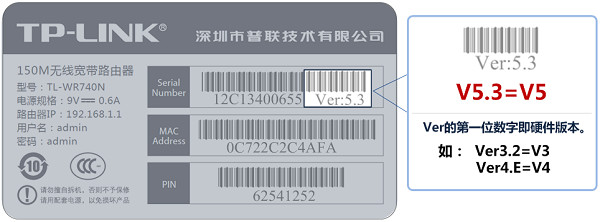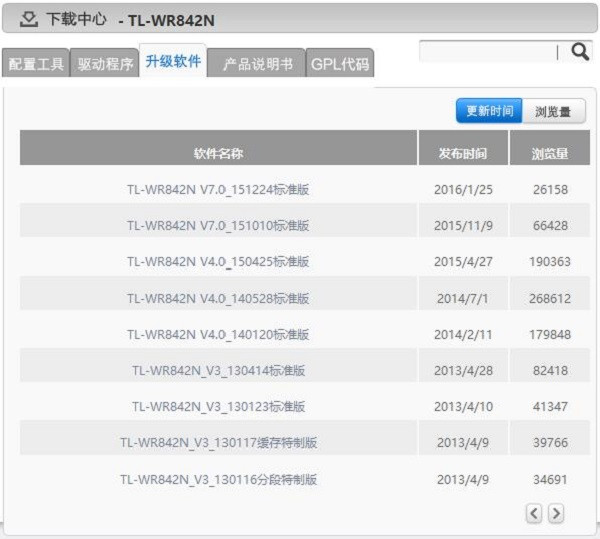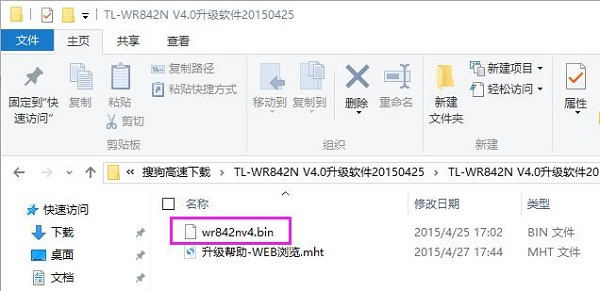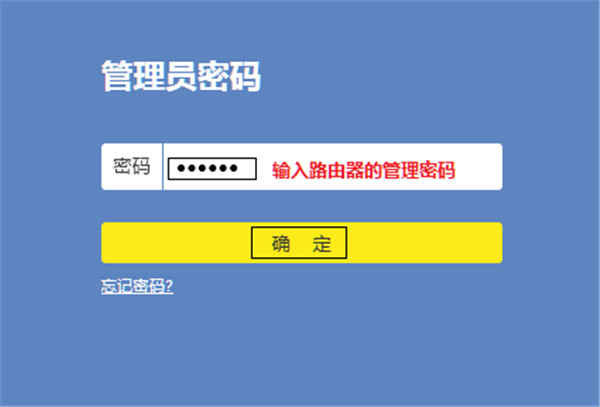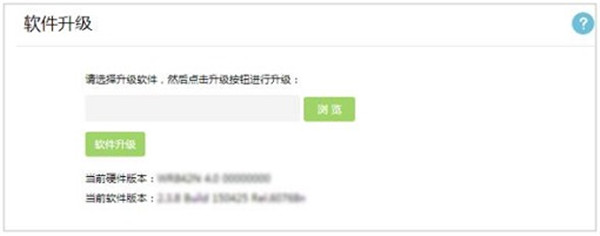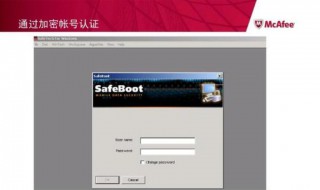TP-Link TL-WR842N怎么升级
来源: 最后更新:22-05-13 01:30:52
-
TP-Link TL-WR842N怎么升级?通过固件升级可以修复路由器已知的故障以及还能对新功能的支持,下面小编就教大家如何对TP-Link TL-WR842N进行固件升级。

前提准备
查看路由器版本
在TL-WR842N路由器底部标签上,找到Serial Number 栏中的 Ver(即Version/版本)标注即硬件版本。
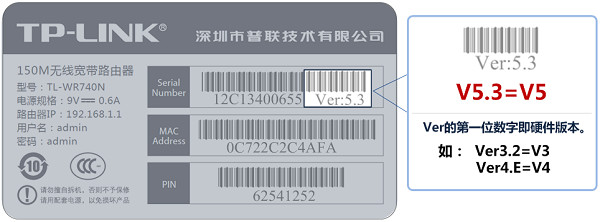
下载固件
根据上面查看到的版本,在这个页面,选择与您自己的TL-WR842N路由器版本相对应的升级文件。固件下载地址可以去官网
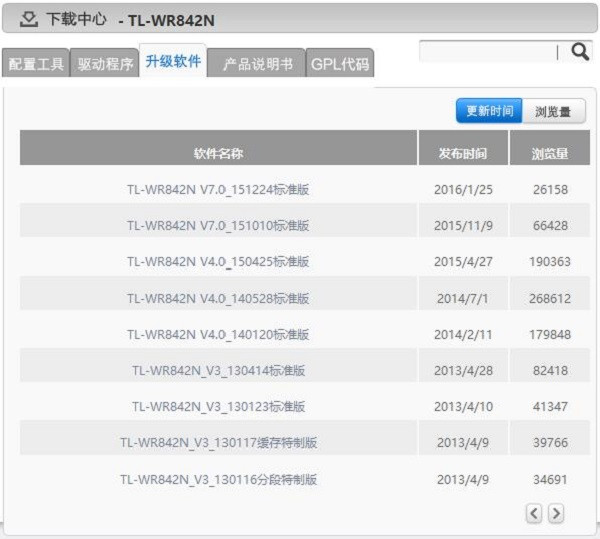
解压固件
用解压软件进行解压;解压后,可以看到一个.bin后缀的文件,这个就是TP-Link TL-WR842N的升级固件了。
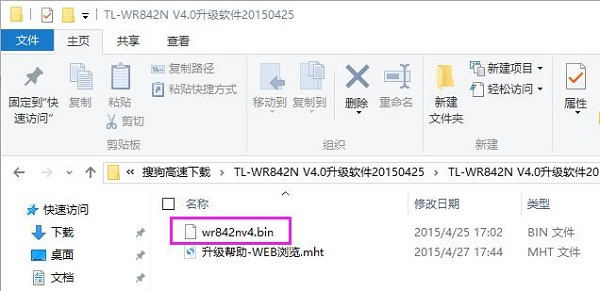
升级
在浏览器中输入:tplogin.cn或者192.168.1.1——>然后输入管理员密码——>点击“确定”。
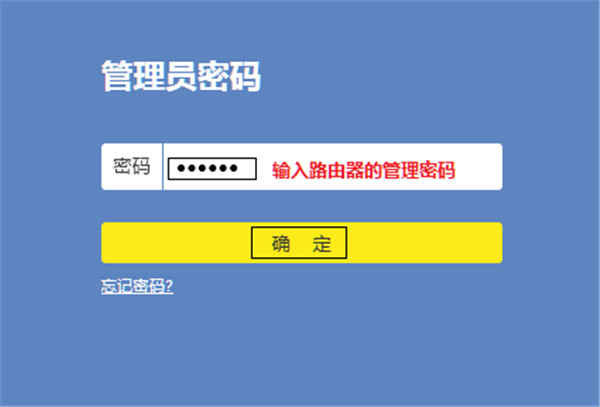
点击“高级设置”——>“设备管理”——>“软件升级”,会出现如下图所示的页面然后点击“浏览”,找到电脑上解压后的.bin固件文件——>然后点击“软件升级”。
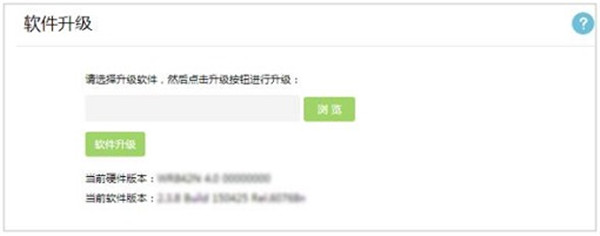
至此,固件升级就开始啦。
总结
虽然路由器升级能有更好的体验,但是还是建议谨慎升级,建议小白不要轻易尝试,以及在升级的过程中,千万不要断开TP-Link TL-WR842N路由器电源,否则会造成路由器的损坏,无法正常使用。
以上就是小编给大家整理的TP-Link TL-WR842N怎么升级的全部内容,更多智能资讯,关注。
[TL-WR842N怎么设置]
[TP-LINK TL-WR842N怎么样]
[TP-Link TL-WR842N怎么恢复出厂设置]
免责声明:本文系转载,版权归原作者所有;旨在传递信息,其原创性以及文中陈述文字和内容未经本站证实。
社评:中国是言行一致的亚太和平守护者社评:中国是言行一致的亚太和平守护者,中国,董军,亚太,安全观,霸
TikTok为2020与2021款LG智能电视推出应用程序 快速怀孕有妙招 备孕别着急七招助你“好孕”来 央行取消商业性个人住房贷款利率政策下限 2024年端午节高速免费吗 2024年高速免费时间热门标签
热门文章
-
砂纸目数什么意思(砂纸目数什么意思w20) 24-06-03
-
新手上路跑30码慢吗(新手上路开40码会不会太慢了) 24-06-03
-
FEU是什么车(fero是什么车) 24-06-03
-
起步离合器的正确抬法是什么(行驶过程中离合器抬法) 24-06-03
-
高跟鞋贴底胶是干什么(高跟鞋贴鞋底胶) 24-06-03
-
易经如何占卜 易经如何占卜未来 24-06-03
-
做法事改运真的有用吗 做法事改运多久见效果 24-06-03
-
怎样卸载迈克菲(怎样卸载迈克菲浏览器) 24-06-03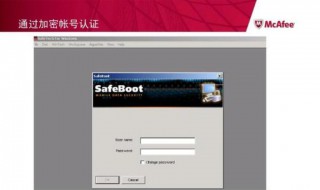
-
大学生如何投资理财 大学生如何投资理财论文 24-06-03
-
新速腾干式双离合能涉水多深 速腾干式双离合涉水深度多少 24-06-03